iPhone录屏功能如何操作
发布时间:2020-12-24 19:05 星期四
关于手机录屏的方法有很多种,但要说到操作性和实用性的话,iPhone自带的录屏功能肯定是可以脱颖而出的。不但操作零门槛,而且还有不少实用的扩展功能,如果你还不知道的话可就太亏了!下面我就来给你们简单介绍一下,有需要的可以自己试一下~
一、iPhone录屏功能在哪儿
一般来说,iPhone录屏功能的按钮是默认在控制中心面板显示的,但有的同学却还是会发现自己的苹果手机录屏并没有默认开启,下面就以iOS 14 为例,说一下具体该怎么添加iPhone录屏的功能按钮。
首先打开iPhone 设置,点击进入「控制中心」页面,将页面上方的「APP内访问」按钮打开,然后查看下方「包含的控制」列表中有没有「屏幕录制」的选项。
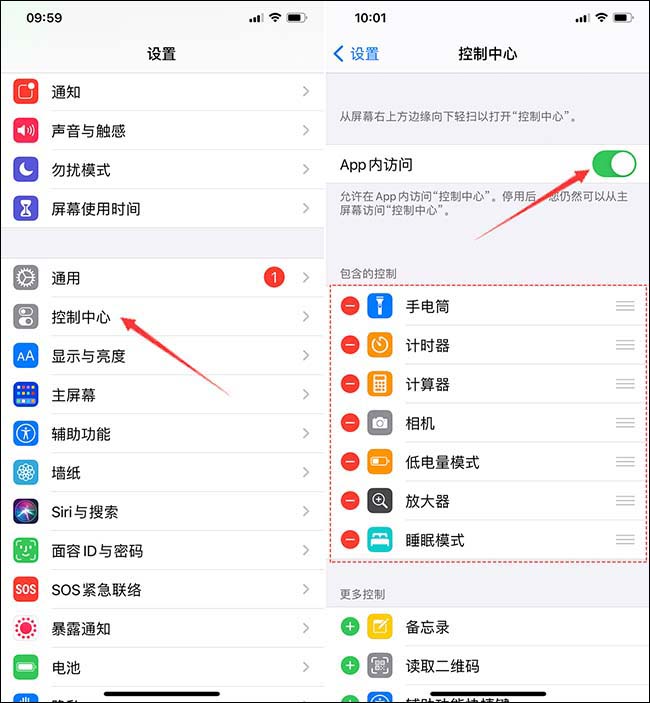
如果列表里没有「屏幕录制」选项的话,就下滑页面在「更多控制」列表中将「屏幕录制」功能添加一下,然后再到上方「包含的控制」的列表中查看是否添加成功。确认添加成功后完返回iPhone主屏幕下拉「控制中心」菜单就能找到「屏幕录制」的功能按钮了。
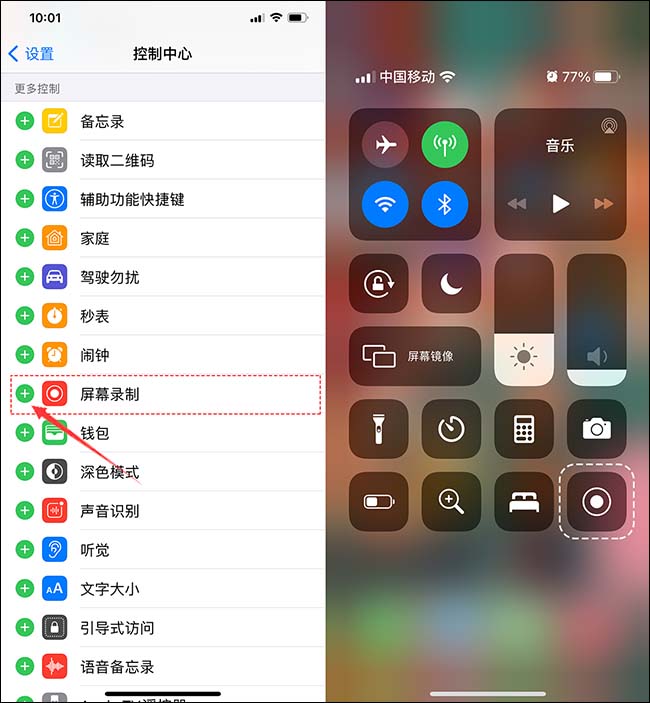
二、iPhone手机录屏怎么操作
打开手机,从主屏幕右上角下拉调出「控制中心」菜单,找到「屏幕录制」功能按钮。点击「屏幕录制」按钮再接着点击「开始录制」,在倒计时3秒后即可自动开始录屏,录制过程中可随时点击「屏幕录制」按钮结束手机录屏。
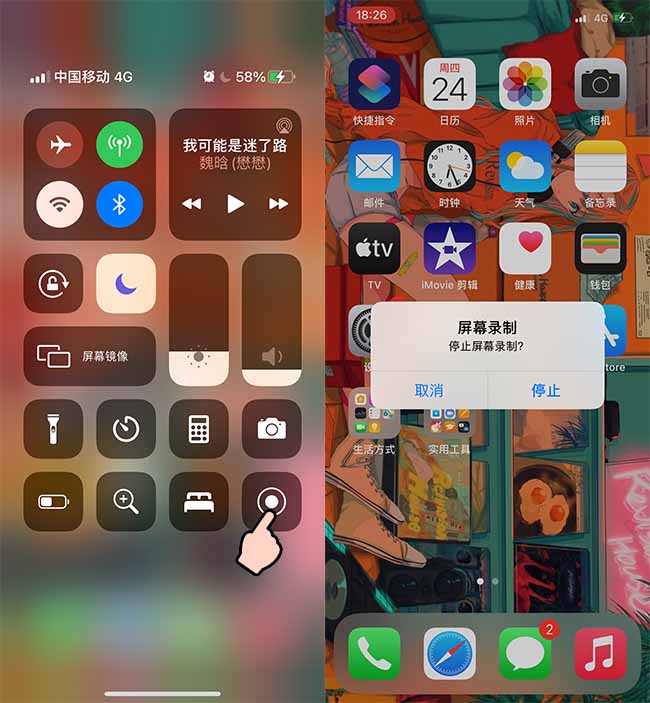
三、使用录屏软件录制手机屏幕
我们可以在App Store中下载一个「迅捷录屏大师」APP,这是一款功能强大且操作简单的手机屏幕录制工具,支持一键快速录屏,横屏竖屏都能录,录制画质高清还流畅不卡顿!非常专业!
至于操作方法也非常简单,在「迅捷录屏大师」安装成功后打开软件,点击下方预设置菜单设置好录屏方向、画质等参数,并开启右上角「摇一摇手机结束录制」功能。
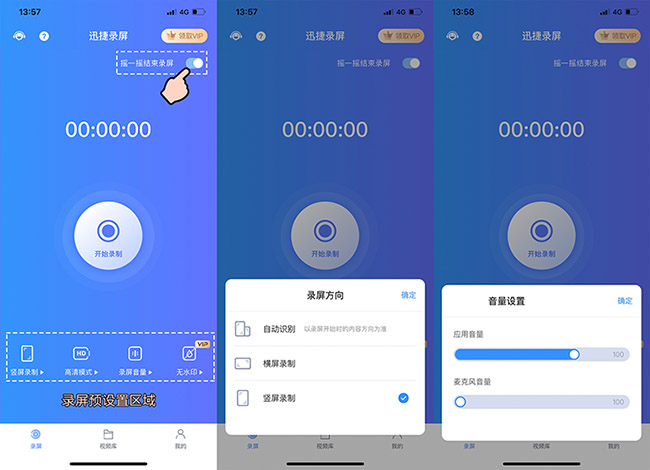
然后点击下方「开始录制」按钮,并在录屏弹窗页面中再次点击「开始直播」就能自动录屏了。需要注意的是,APP是默认只录制手机内的媒体声音的,所以下方麦克风按钮的功能也是默认关闭的,如果你需要录入自己的声音,那么在开始录屏之前需要先开启麦克风功能的权限。
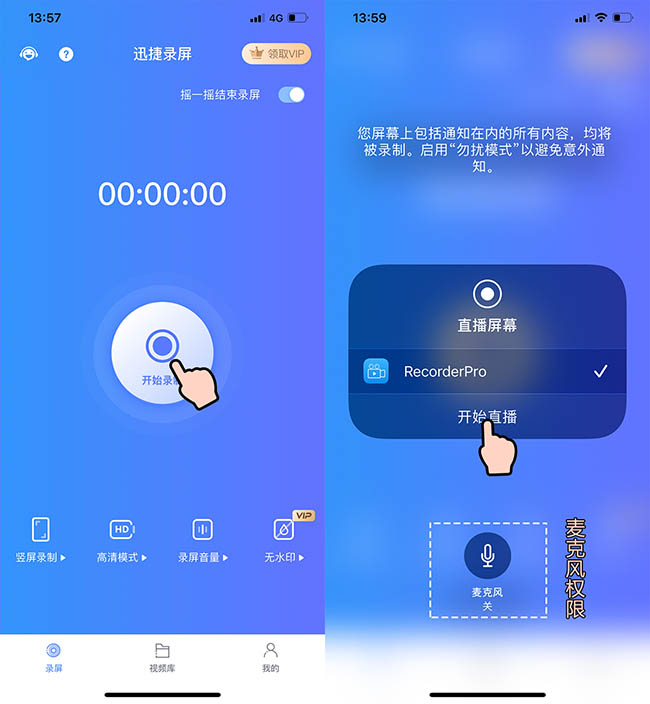
在「迅捷录屏大师」开启自动录屏之后,在整个录屏的过程中,我们可以随时摇一摇手机来结束录屏,手机页面也会弹出相应的弹窗来提示你录屏已经结束,这时候我们可以选择停留在当前录屏页面,当然也可以前往「迅捷录屏大师」APP的「视频库」页面中查看之前录制好的视频内容。
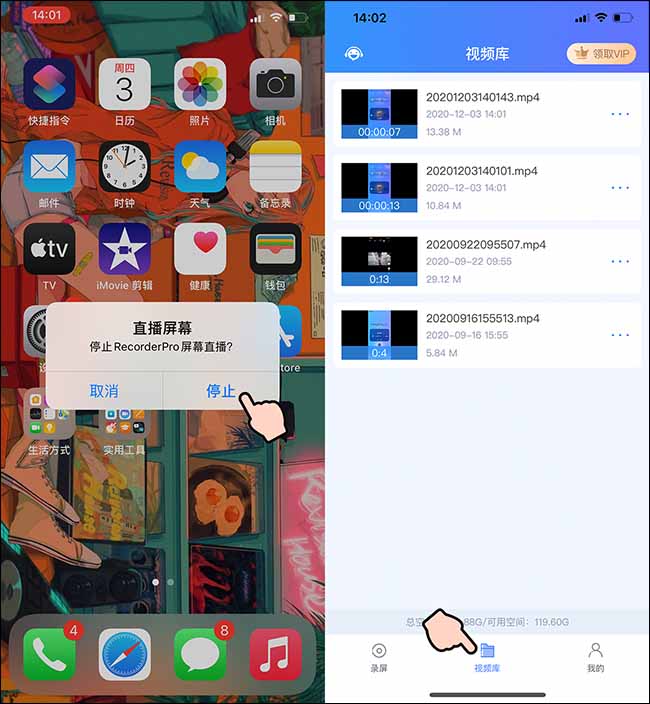
好啦,以上就是关于苹果手机录屏功能的相关分享内容,相信大家看过之后就能了解苹果手机录屏功能具体该如何操作了,而且苹果手机其实并不是只有一种录屏方法哟,大家也可以尝试一下软件录屏。
相关文章推荐:

